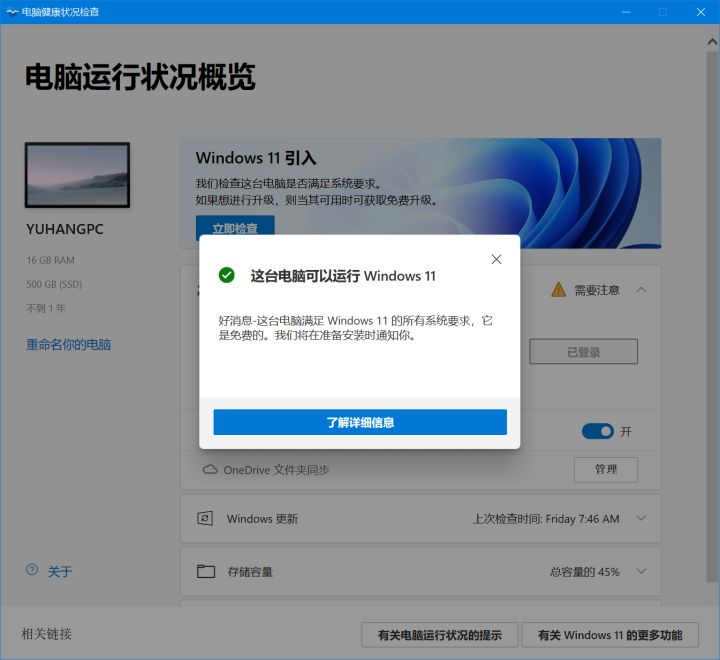- 系统
- 教程
- 软件
- 安卓
时间:2021-10-08 来源:u小马 访问:次
Msdn Win11下载_微软官方 Win11 64位系统为你带来了很多的全新改变,海量高品质功能等你享受,使用起来非常方便,让你在丝滑的操作中尽享电脑的快捷,,稳定性和安全性非常的稳定特别的给力,系统兼容老旧的机器,让你轻松的工作学习生活。

Msdn Win11下载_微软官方 Win11 64位系统是微软最新推出的一款电脑系统,用户可以在这里轻松体验到Windows11系统带来的便利性。不管用户之前是什么类型的电脑,什么类型的系统,都可以轻松完成安装过程。有需要的朋友们赶紧来下载Windows11官网正版64位吧。
1、绝对官方正版系统,所有设置均为官方调整;
2、全面的操作界面,给用户带来不一样的使用体验;
3、多种系统安装方式,满足用户的多样不同需求;
4、对于电脑的开始菜单进行全面改革,使用更简单;
5、安装完成后自动启动电脑中无用的多余垃圾;
6、减少电脑开机时预加载的文件,提高开机速度;
7、固态硬盘自动对齐功能,使用更方便;
8、全面优化系统基层逻辑,使得系统运行更流畅。
1、优化不同硬件数据的传输效果;
2、优化电脑中的自动更新服务;
3、改变了电脑的部分注册表信息;
4、减少电脑的预加载项目;
5、对于电脑防火墙功能进行全面升级;
6、自带多样化绿色软件;
7、没有多余的捆绑软件;
8、对于cpu的进行了调整。
1,打开https://msdn.itellyou.cn/,然后点击下面图片进入Win11镜像下载页面,如下图所示;
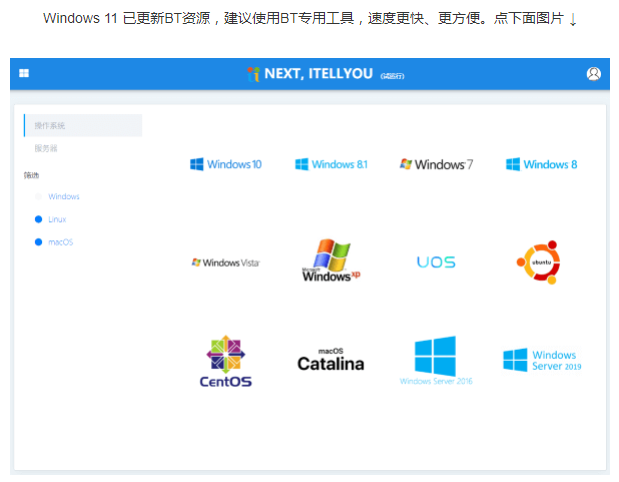
2,接着我们选择Windows11镜像,准备进入下载Win11 iso镜像,如下图所示;
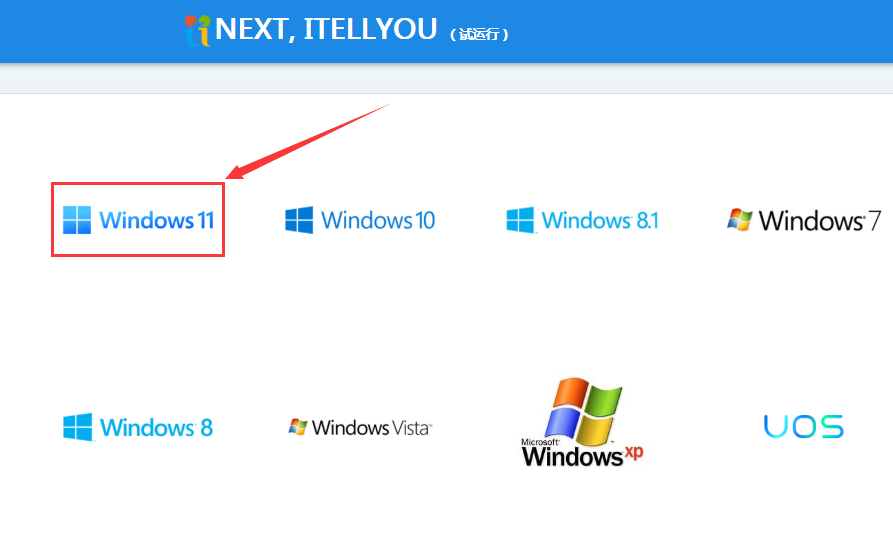
3,进入后我们选择相对应的下载链接进行下载即可。
另外提供网友上传的镜像(可用迅雷下载):
AMD64版:
thunder://QUFodHRwOi8veHQud2luMTBjb20uY29tL3poLWNuX3dpbmRvd3NfMTFfYnVzaW5lc3NfZWRpdGlvbnNfeDY0X2R2ZF9mNWY2YmNiZC5pc29aWg==
微软正式发布了Win11系统,同时公布了Win11运行硬件最小的需求配置,并且微软也发布PC Health Check健康程序来检查用户的pc是否可以安装Win11,其中有一点是需要受信任的平台模块TPM版本 2.0,不少人就是因为这点导致检查不通过,那么该如何解决呢?
以华硕B460主板为例,开启TPM2.0
首先开机时按F2进入bios,选择高级模式
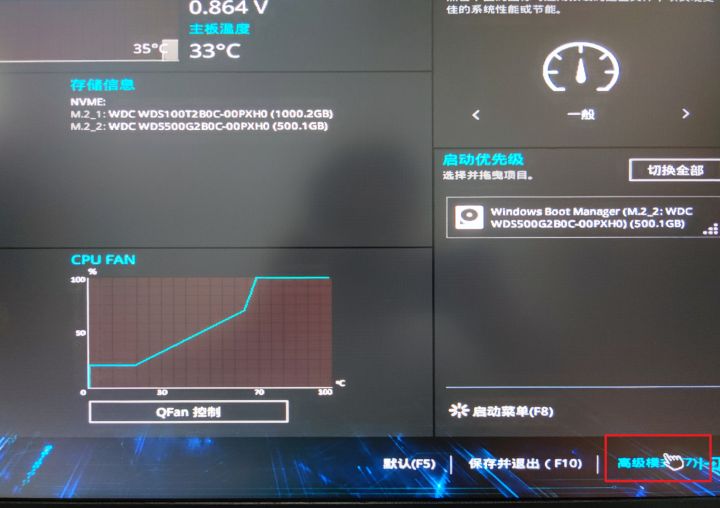
选择启动,安全启动
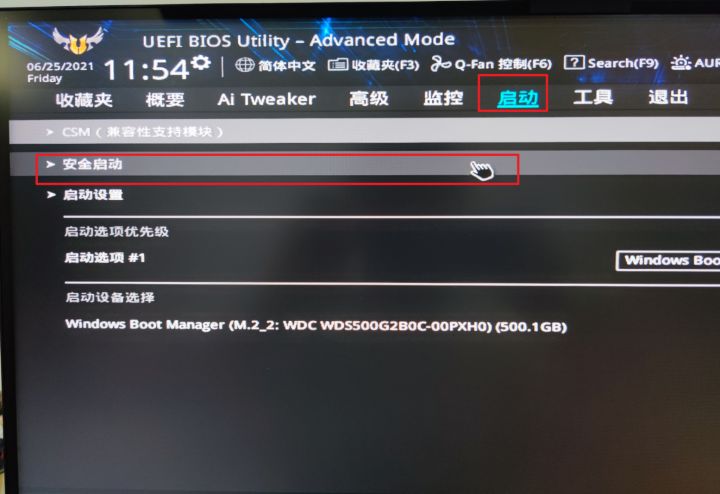
将操作系统类型改为Windows UEFI模式
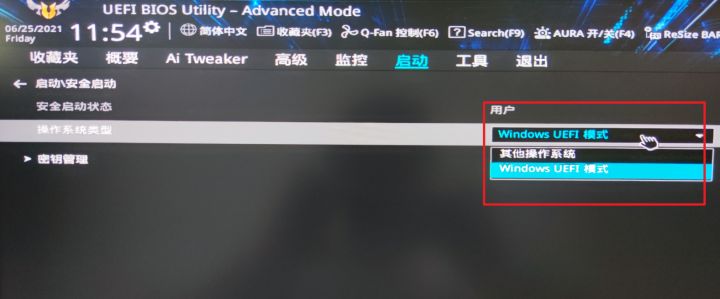
此步未经验证是否必须然后在搜索栏搜索PTT
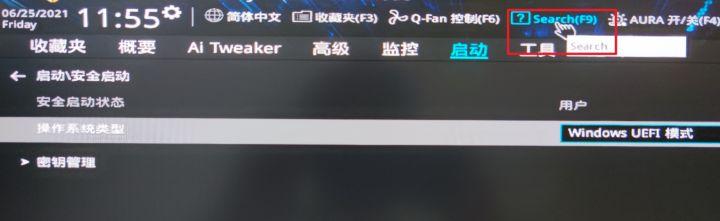
我没找到在哪,只能搜索了
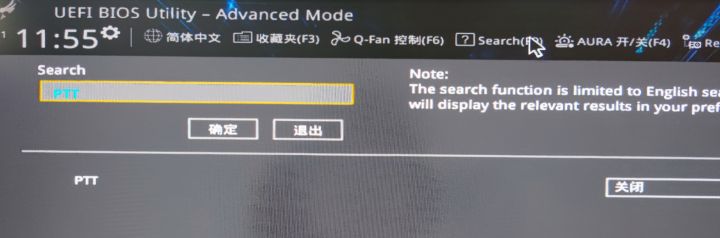
将PTT开启即可启用TPM2.0
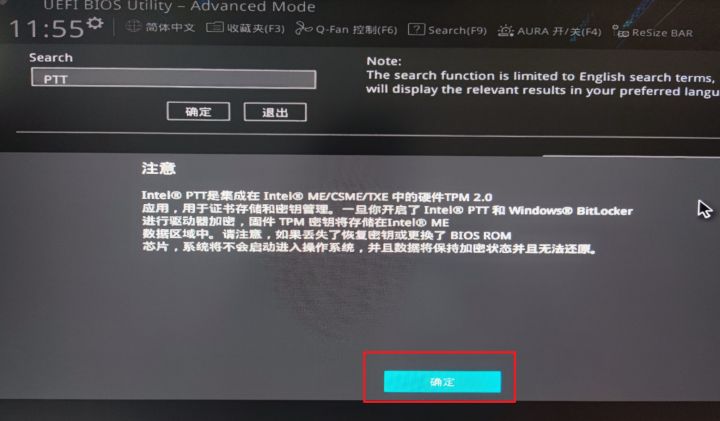
之后回到简易模式,保存并退出
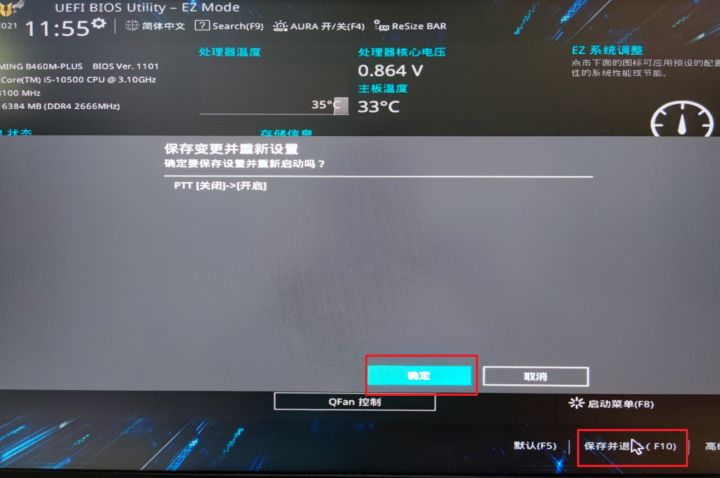
再次检查就可以运行Windows 11了